小伙伴们知道Visual Studio 2019怎么启用虚空格吗?那么今天小编就来讲解Visual Studio 2019启用虚空格的方法,感兴趣的快跟小编一起来看看吧,希望能够帮助到大家呢。
第一步:首先我们打开电脑桌面上的Visual Studio 2019软件(如图所示)。
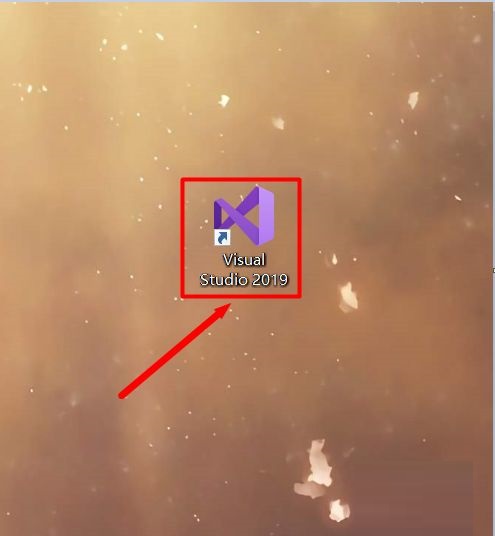
第二步:我们打开Visual Studio 2019后,点击“继续但无需代码”(如图所示)。
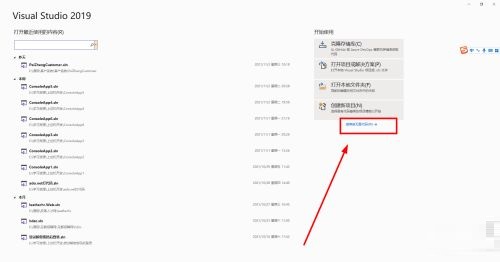
第三步:接着我们点击“工具”(如图所示)。
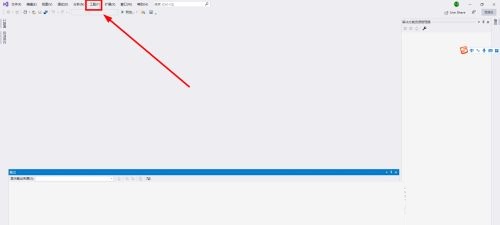
第四步:在弹出来的工具菜单里点击“选项”(如图所示)。
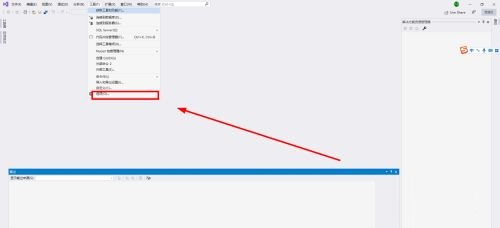
第五步:进入选项页面后,点击“文本编辑器”选项,点击后会弹出菜单(如图所示)。
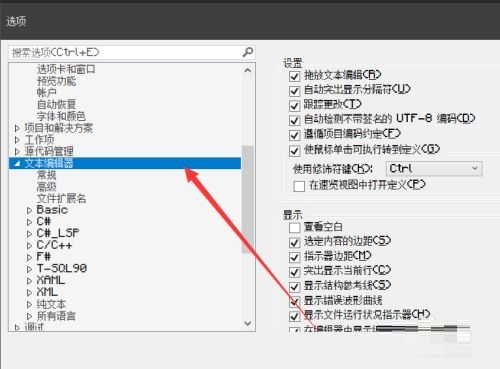
第六步:在弹出的子菜单中,选择自己所使用的语言,并点击进入语言设置界面(如图所示)。
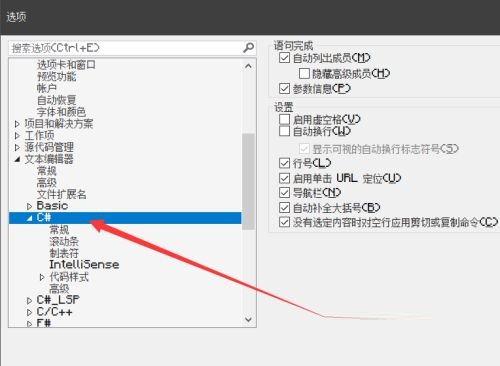
第七步:最后,我们在语言设置界面中,即可找到“启用虚空格”的选项,我们需要将该选项进行勾选,并点击下方的“确定”按钮即可启用虚空格(如图所示)。
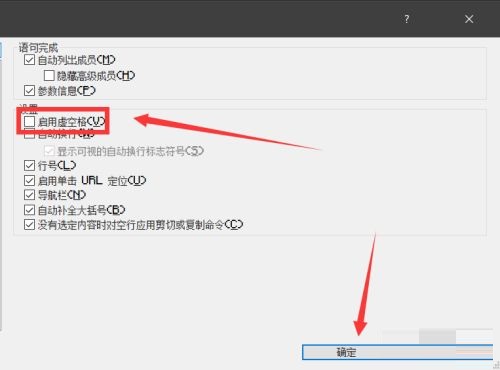
- 徐克方回应《神雕侠侣》将拍:项目未启动演员不实
- 《三国志战略版》群弓流阵容搭配 群弓流怎么玩
- 《三国志战略版》弓兵特殊兵种推荐 弓兵特殊兵种怎么选
- 《三国志战略版》骑兵特殊兵种推荐 骑兵特殊兵怎么选
- 陈翔说谎又被“锤”了?
- 晚清名将与左麟右李的故乡,网红古桥与会堂,还有靓牛肉!
- 接连吃瓜,吃到了赵丽颖身上,娱乐圈这是怎么了?
- 上阳赋:宛如要阿妩的命,锦儿同意做帮凶,接着就遭报应了
- 有一种蛇蝎美人叫杨雪,40岁扮古装美到不敢认,一点不像孩子她妈
- 配合默契?周杰伦:要黑也不看对象,昆凌:姐不是蒙娜丽莎
- 《三国志战略版》蜀国天下枪阵容攻略 蜀国天下枪怎么玩
- 《三国志战略版》东吴都督队阵容攻略 东吴都督队怎么玩
- Win10联想笔记本摄像头打不开怎么办?
- Win11如何设置右键单击显示所有选项?
- Win11如何启用启动修复?Win11执行启动修复
- 中戏表演全国第三?这就是“学霸”?粉丝在吹什么?
- 老干妈被拉下“神坛”,李子柒辣椒酱又引争议,这是谁火谁就倒?
- 白鹿帅气男装,论女扮男装,谁最惊艳,最后一位让你大开眼界
- 他因长相太“坏”,做群演时被周星驰发掘,如今在横店买房买车!
- 又一老演员去世,曾出演《喜盈门》《高山下的花环》
- 6位被当路人的明星!润娥素颜被无视、李英爱被女儿忽略
- 且试天下:赵露思可以演白风夕,但她演不出风华绝代,倾国倾城!
- 87岁资深影后王玉梅病逝!「演戏60年」患阿兹海默症,网友悼念
- 《亡命救护车》评价一般:迈克尔·贝的无脑爽片
- 酸菜熟肉馅饺子怎么调馅好吃
- 淘宝
- 起重汇
- 电影强搜王软件
- 阳光大课间活动实施方案范文
- 风暴刷机助手
- FreePIPE管子相贯线套料切割软件
- 炜邦简易进销存软件
- Asrock华擎B85M Pro4主板BIOS
- 里诺物业收费管理软件
- DriverVista For MSI
- 模拟人生4春夏秋冬
- 影之英雄
- 冀教学习电脑版
- 一点英语电脑版
- QQ空间电脑版
- 百姓网电脑版
- 知天气电脑版
- 考试宝典电脑版
- 开心消消乐电脑版
- 宜贷网电脑版
- wondrously
- wonga
- wonk
- wonky
- wont
- won't
- wonted
- woo
- wood
- woodbine
- 本色传统菜/食用煮艺丛书
- 大众家常菜/食用煮艺丛书
- 海外飘香川菜
- 高频电子实训(应用电子与电子信息专业高技能型人才教学用书)
- domus+新建筑改造实例(精)
- 丽贝卡在新学校/全球儿童文学典藏书系
- 小儿外科学(第6版上下)(精)
- 木偶奇遇记/全球儿童文学典藏书系
- 建筑学专业英语(高等学校规划教材)
- 山雀的日历/全球儿童文学典藏书系
- 幸福36计
- 校园疯云
- 兵变1929
- 独家披露
- 巡夜人日志
- 北平无战事
- 少年神探狄仁杰
- 古剑奇谭
- 唐顿庄园 第五季
- 别有用心的单身女